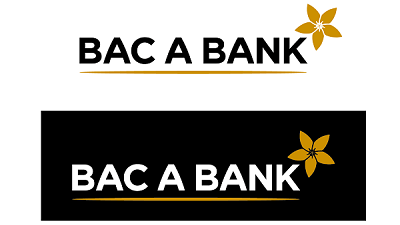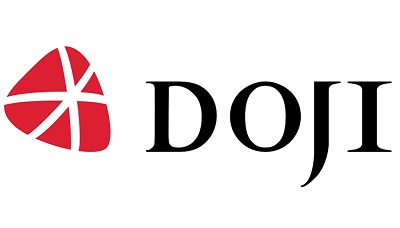1. Tìm và xóa bớt ứng dụng không cần thiết
Đầu tiên, để giải quyết vấn đề bộ nhớ đầy trên iPhone, bạn có thể thực hiện các bước sau đây để tìm và xóa các ứng dụng không cần thiết:
Bước 1. Bạn truy cập vào Cài đặt, chọn tiếp Cài đặt chung.
Bước 2. Chọn Dung lượng iPhone > Chọn ứng dụng mà bạn muốn xóa dữ liệu.
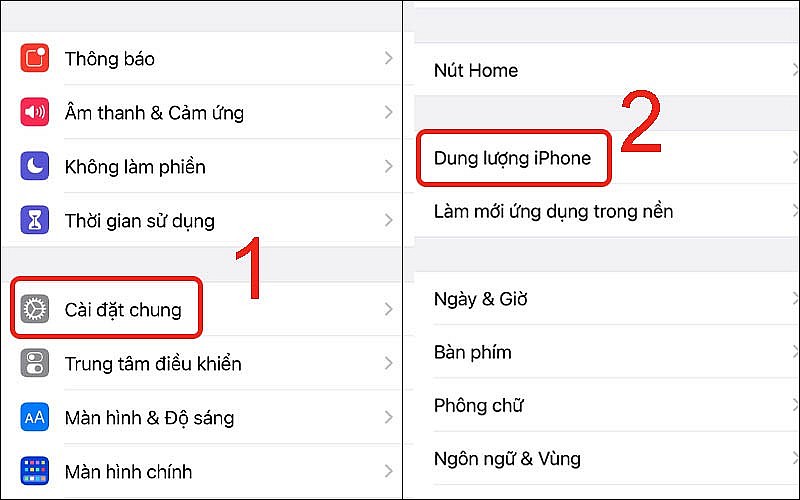 |
Bước 3. Nhấn vào Xóa ứng dụng. Cuối cùng nhấn Xóa ứng dụng một lần nữa.
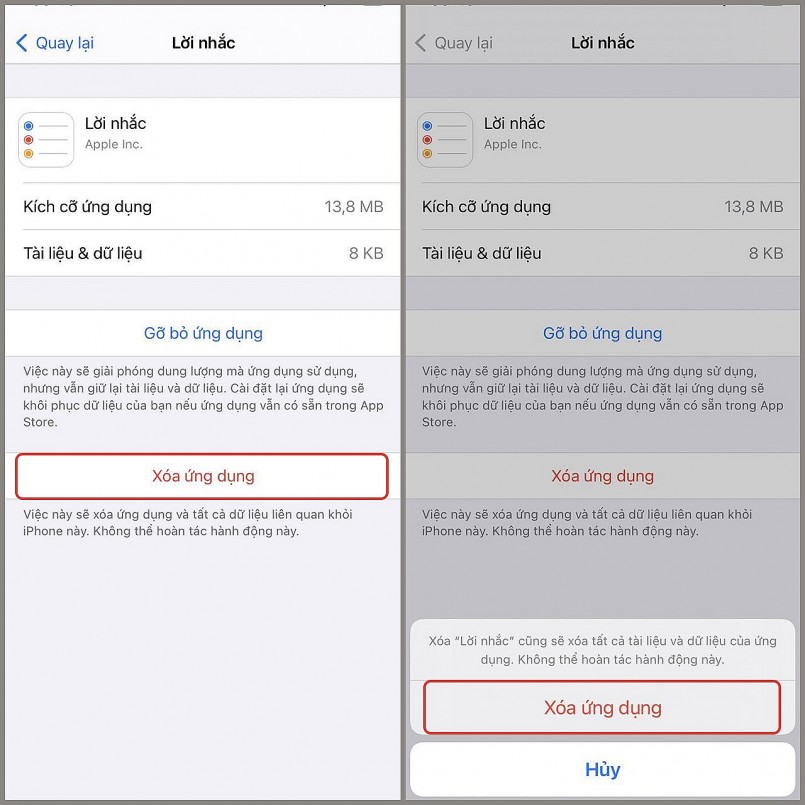 |
2. Tắt Ảnh iCloud
Phần lớn ứng dụng Ảnh là thứ chiếm dung lượng nhiều nhất trên iCloud. Bạn có thể vô hiệu hoá sao lưu thư viện Ảnh để khắc phục tình trạng đầy bộ nhớ.
Trong Cài đặt > nhấp vào tên ID Apple của bạn > iCloud > Ảnh > tắt Ảnh iCloud.
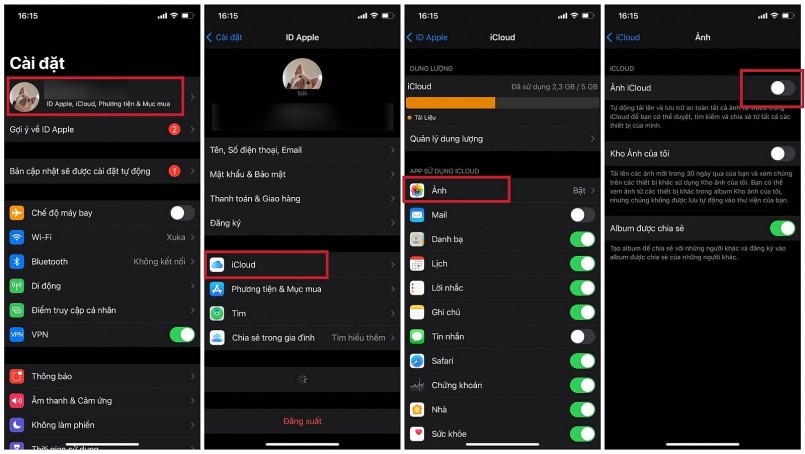 |
Tính năng tự động sao lưu ảnh và video lên iCloud bị tắt và bạn có thể có thêm khoảng trống dung lượng. Tuy nhiên bạn sẽ không còn truy cập được ảnh và video từ các thiết bị khác cùng ID Apple nữa. Một lưu ý khác, nếu dữ liệu ảnh của bạn chỉ có trên iCloud mà không có ở trên iPhone, hãy tải chúng xuống từ iCloud.com trước khi tắt Ảnh iCloud. Bạn cũng có thể tham khảo các bộ lưu trữ miễn phí khác để lưu giữ ảnh và video của mình.
3. Xóa các tin nhắn văn bản cũ không cần đến
Giữ quá nhiều tin nhắn cũ trên iDevice mất một lượng lớn dung lượng trống, gây ra tình trạng trì trệ. Nếu không có thời gian xóa thủ công, bạn có thể thiết lập chế độ tự xóa tin nhắn cũ sau một thời gian nhất định nào đó. Vào Cài đặt, chọn Tin nhắn và sau đó vào Lưu tin nhắn và chọn 30 ngày hoặc 1 năm.
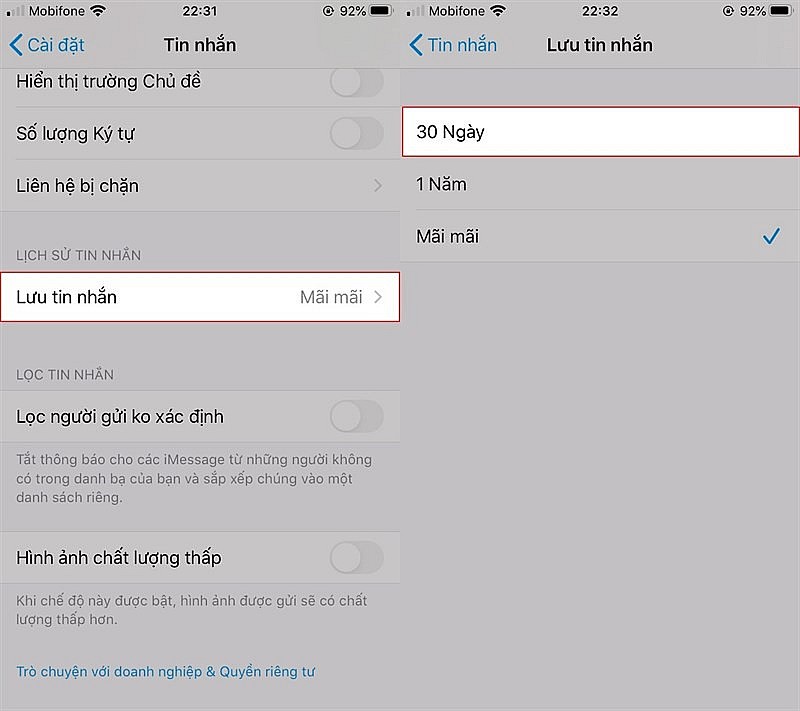 |
Với cách này bạn có thể thiết lập tự động xóa tin nhắn, từ đó tiết kiệm được dung lượng điện thoại của bạn mà không cần làm thủ công như trước nữa.
4. Tắt sao lưu ứng dụng
Ngoài ảnh và video, iCloud của Apple cũng cho phép bạn sao lưu các dữ liệu từ ứng dụng khác. Bạn có thể tắt sao lưu chúng để dành dung lượng trống cho những thứ quan trọng hơn sau này
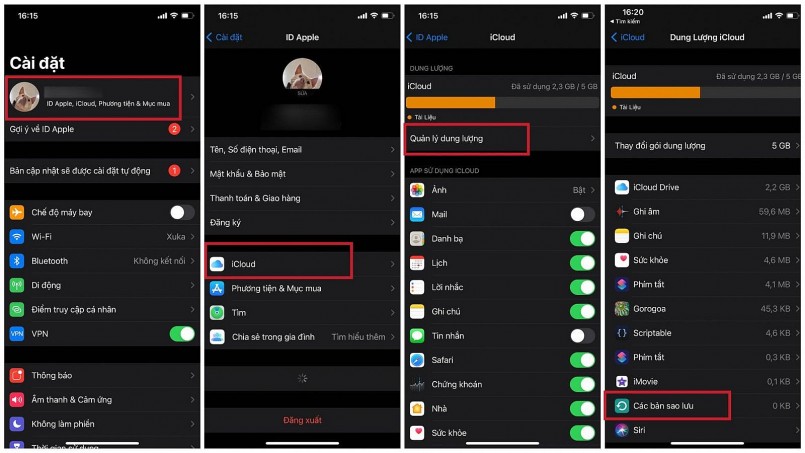 |
Để bật hoặc tắt sao lưu iCloud, trong Cài đặt > nhấp vào tên ID Apple của bạn > iCloud > Quản lý dung lượng > nhấn vào Các bản sao lưu.
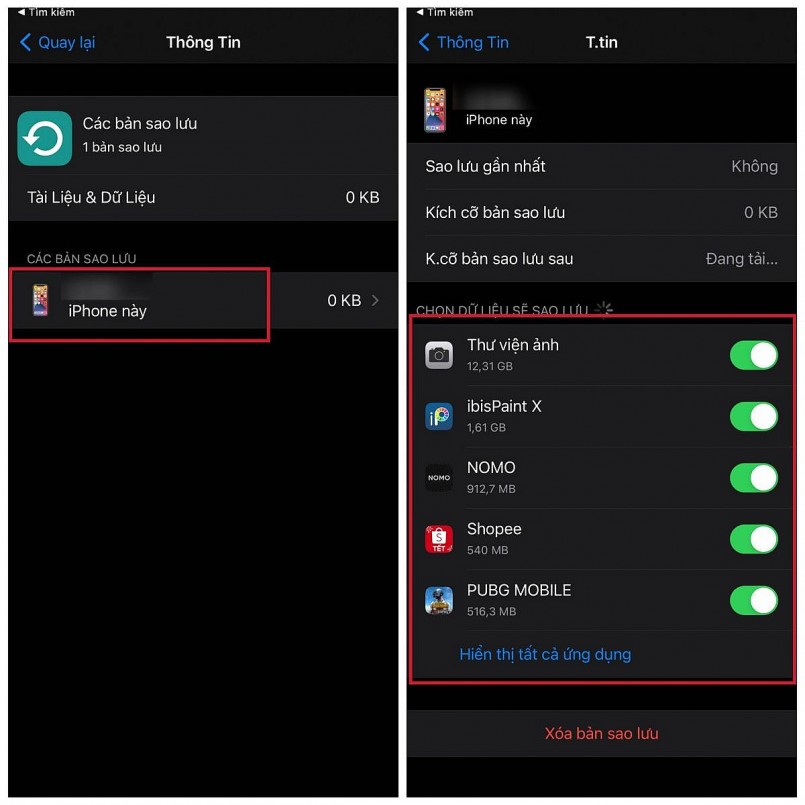 |
Chọn thiết bị muốn tắt/bật sao lưu > tiếp theo hãy tắt/bật ở các mục ứng dụng.
5. Xóa bộ nhớ đệm Cache của trình duyệt web
Trình duyệt của thiết bị iPhone sẽ tự sản sinh ra bộ nhớ đệm Cache trong quá trình duyệt web. Bộ nhớ này thường không giúp ích cho người dùng mà còn chiếm phần lớn dung lượng của thiết bị. Do đó, người dùng nên xóa bộ nhớ đệm Cache của trình duyệt web để giải phóng bộ nhớ của Iphone bằng cách truy cập “Cài đặt”, vào “Safari” rồi tiếp tục nhấn “Xóa lịch sử và dữ liệu trang web” để hoàn tất.
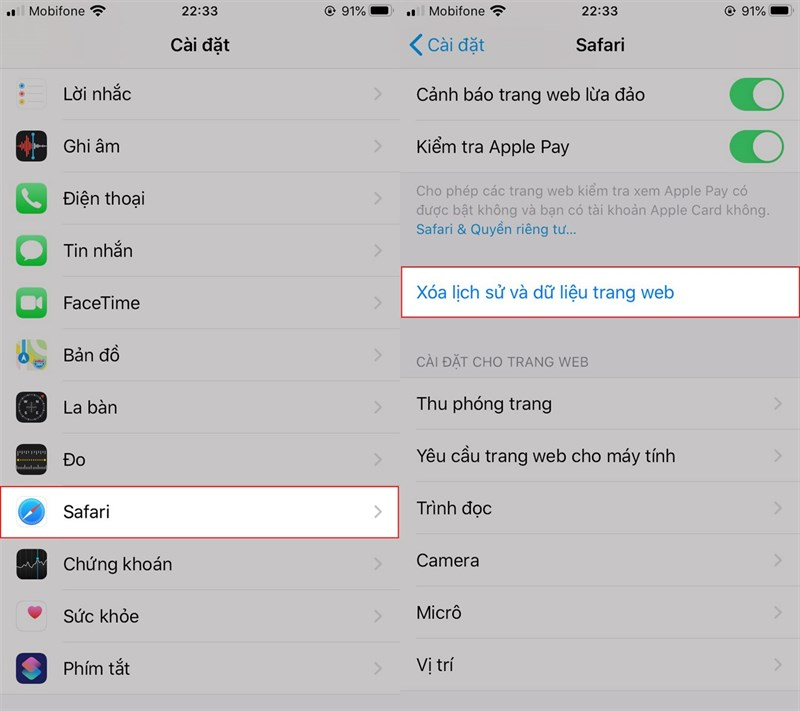 |
6. Xóa bớt nhạc trên thiết bị
Bạn truy cập vào ứng dụng Music trong Cài đặt. Nhấn chọn Edit sau đó xóa những bản nhạc mà bạn muốn xóa.
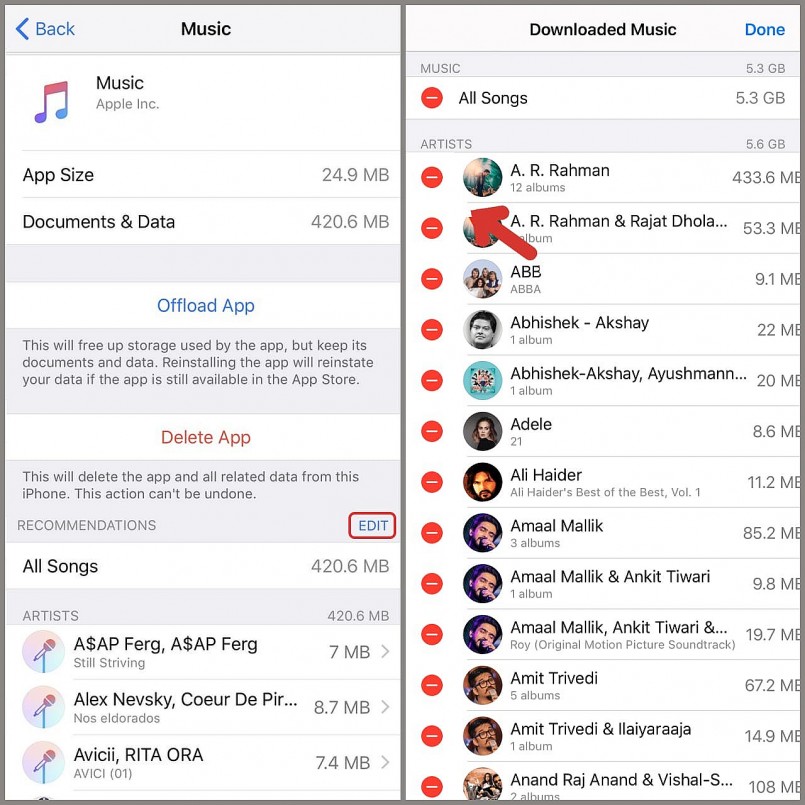 |
7. Tắt chế độ tự động cập nhật
Bước 1. Bạn truy cập vào Cài đặt, chọn tiếp Cài đặt chung.
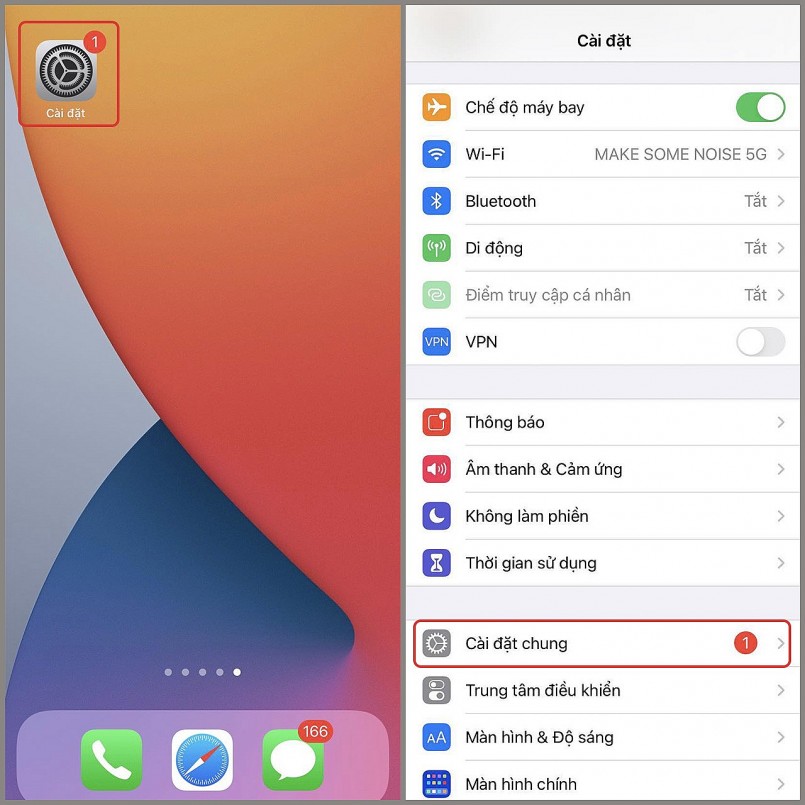 |
Bước 2. Chọn Cập nhật phần mềm, sau đó chọn mục Tự động cập nhật.
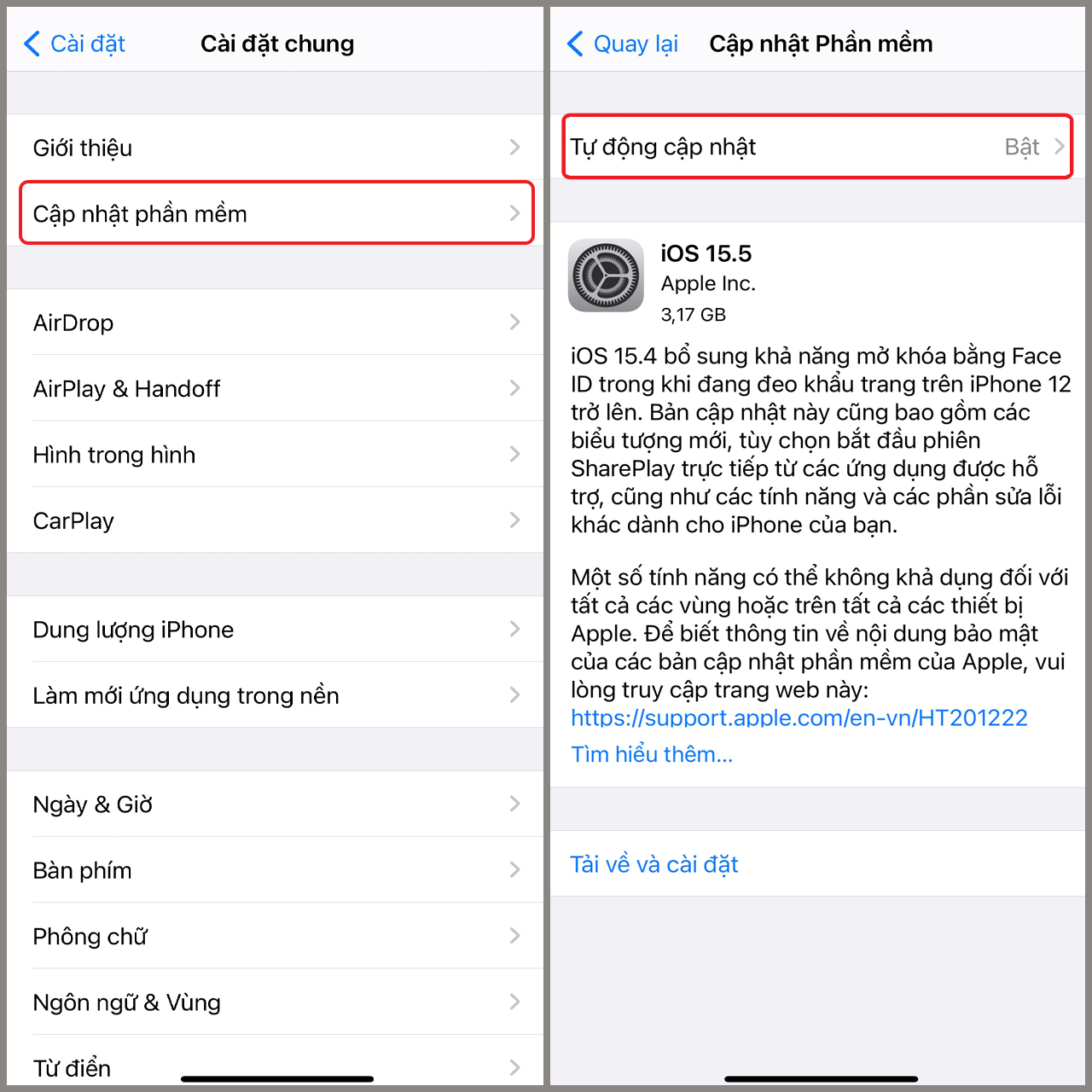 |
Bước 3. Cuối cùng bạn nhất tắt phần Tải về bản cập nhật iOS và Cài đặt bản cập nhật iOS.
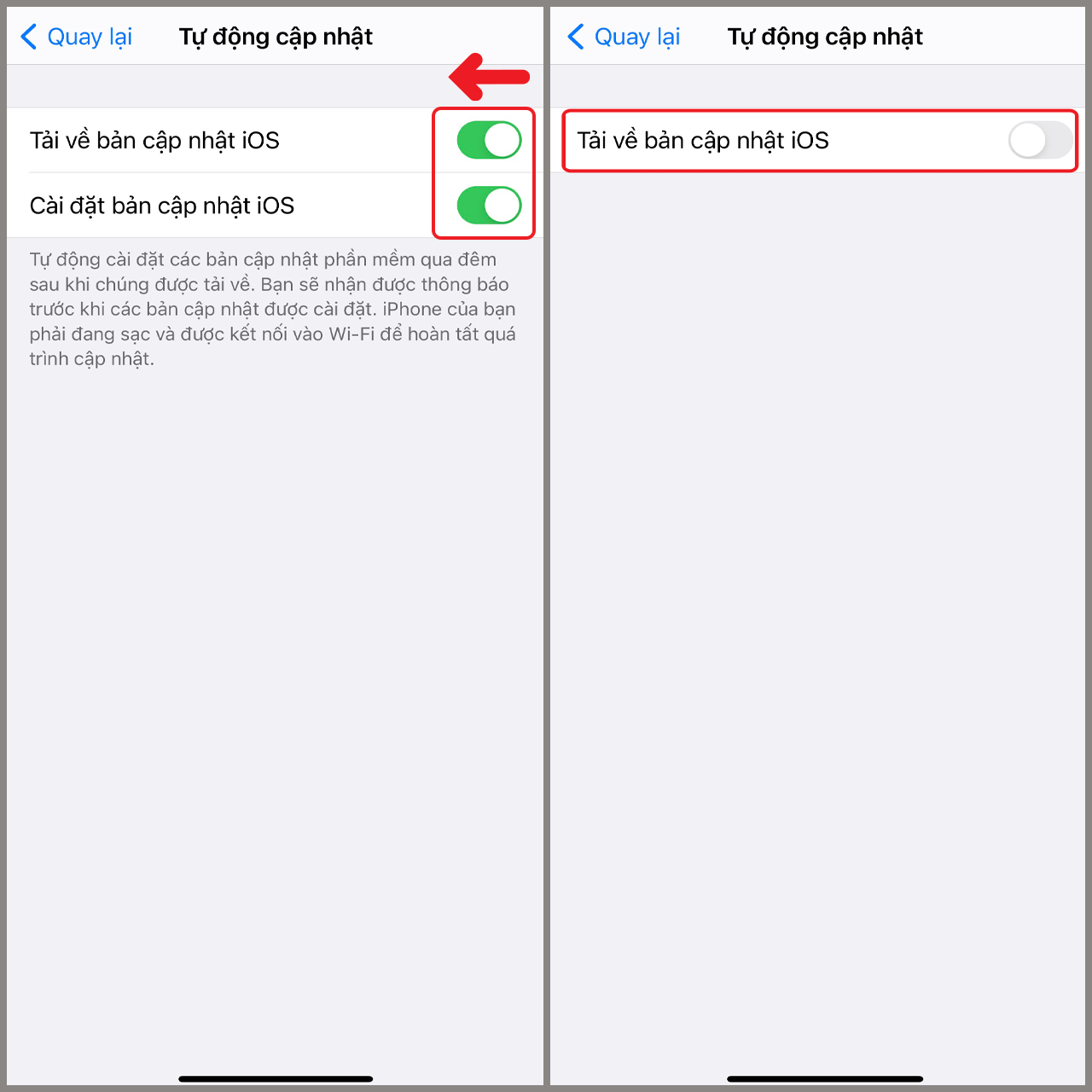 |
8. Sử dụng các đám mây lưu trữ dữ liệu
Bạn có thể lựa chọn Google Drive, một dịch vụ lưu trữ đám mây từ một bên thứ ba, để sao lưu dữ liệu thay vì sử dụng iCloud. Google Drive cung cấp lên đến 15GB dung lượng miễn phí, cho phép bạn lưu trữ nhiều tài liệu hơn so với dung lượng miễn phí của iCloud từ Apple. Để thực hiện:
Bước 1. Bạn truy cập Google Drive, nhấn chọn biểu tượng 3 dấu gạch ngang, sau đó chọn Cài đặt.
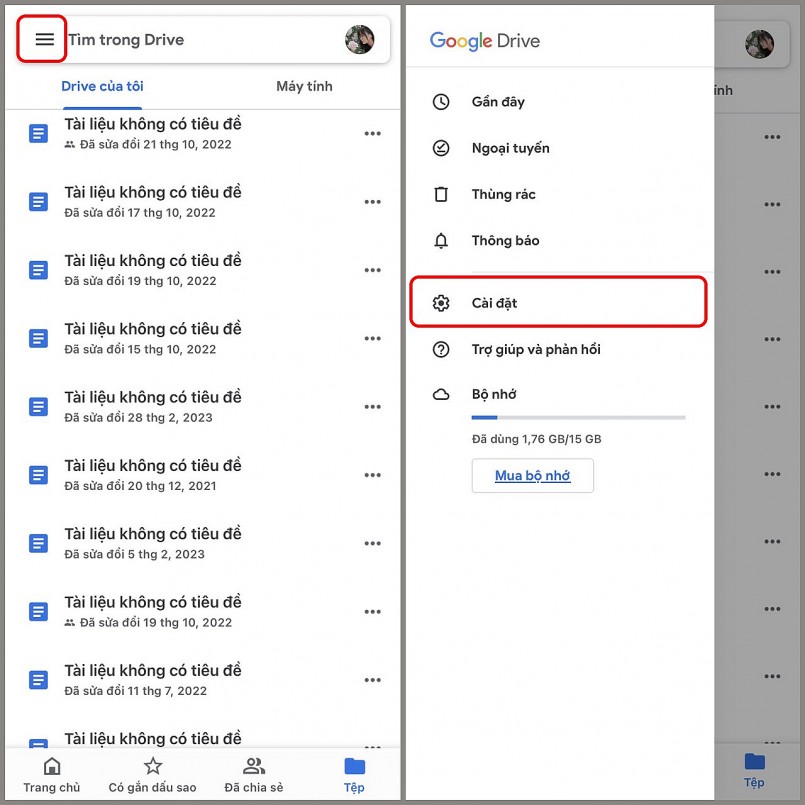 |
Bước 2. Chọn Sao lưu. Cuối cùng nhấn Bắt đầu sao lưu.
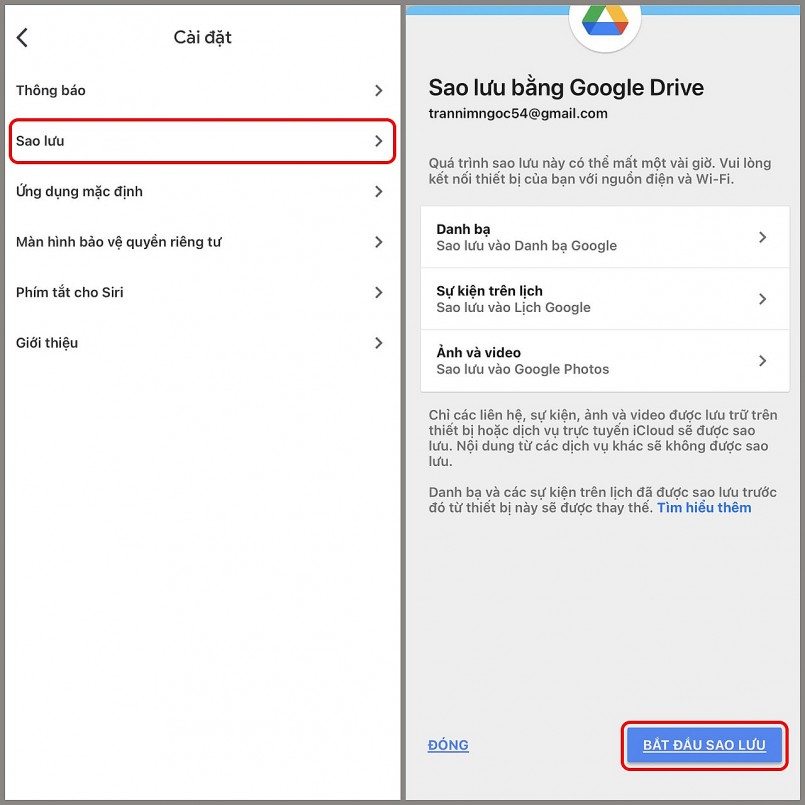 |
9. Tắt tính năng lưu trữ danh sách đọc ngoại tuyến
Nhiều người dùng thường bật tính năng này để có thể đọc khi thiết bị không có kết nối Internet. Nhưng đây là một trong những nguyên nhân khiến bộ nhớ iPhone luôn ở trạng thái đầy.
Do đó, người dùng cũng nên tắt lưu trữ danh sách đọc ngoại tuyến để giải phóng dung lượng iPhone hiệu quả.
Để áp dụng cách này, bạn truy cập vào “Cài đặt”, chọn mục “Safari” rồi nhấn tắt tính năng “Tự động lưu ngoại tuyến” để hoàn tất.
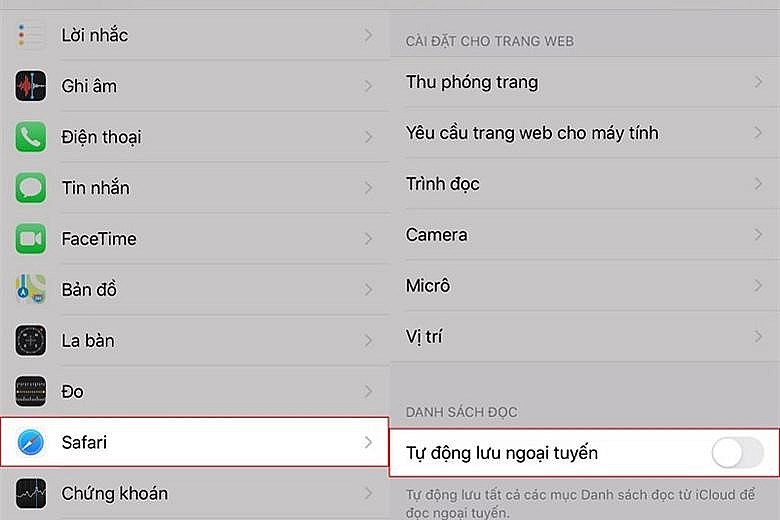 |